Si bien es fácil instalar y administrar muchas aplicaciones desde el Centro de software de Ubuntu, a menudo es conveniente poder manejar la instalación y otras operaciones desde el símbolo del sistema. En Ubuntu, la administración y la instalación de aplicaciones desde la línea de comandos están a cargo de APT (Herramienta de paquete avanzado).
Controlar esto le permitirá tener un mayor control sobre el proceso de instalación de aplicaciones en sus máquinas. A medida que se familiarice con Ubuntu APT, incluso podrá administrar sus aplicaciones instaladas más rápidamente a través de la línea de comandos que con el centro de software GUI incluido.
Nota: a menos que haya iniciado sesión con la cuenta raíz en su sistema, tendrá que usar sudo delante de los comandos de abajo.
Instalación de la aplicación
Hay varios comandos diferentes asociados con la instalación de aplicaciones con APT.
Instalación de un nuevo paquete
Para instalar un nuevo paquete, use el siguiente comando:
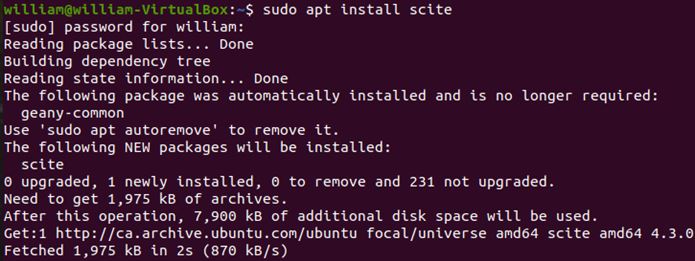
Instale varios paquetes con una línea de código
En lugar de instalar paquetes uno por uno, también se pueden instalar usando el siguiente comando:
sudo apt install package1 package2 package3
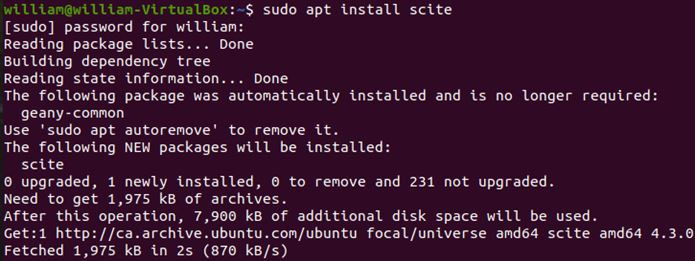
Eliminación de paquetes
Hay algunas opciones para la eliminación de paquetes en APT. La eliminación de paquetes tiene más matices que simplemente eliminar los archivos de una carpeta, y los comandos disponibles para admitir la eliminación de paquetes admiten esto.
Eliminar un paquete dejando los archivos de configuración intactos
Si desea eliminar un paquete de su computadora pero dejar los archivos de configuración intactos, puede usar el siguiente comando. Este método es útil para los paquetes que puede reinstalar en una fecha posterior.
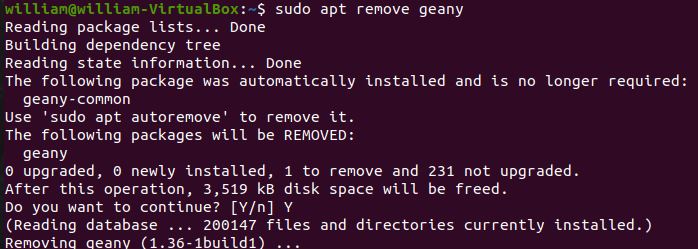
Eliminar paquete junto con archivos de configuración
Si desea eliminar todos los archivos de configuración asociados con un paquete, utilice el siguiente comando. Este comando es útil para los paquetes que no planea reinstalar y que le gustaría ver completamente borrados de su sistema.
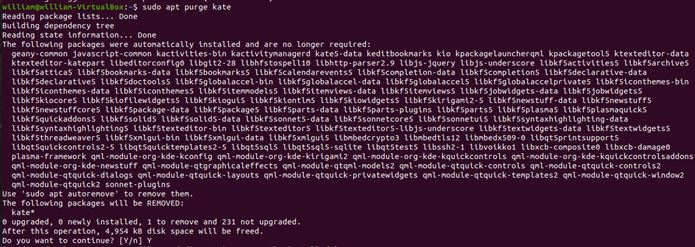
Eliminar un paquete e instalar otro de una sola vez
De hecho, es bastante común eliminar un paquete porque otro es más adecuado. Cualquiera que sea el motivo, puede eliminar un paquete e instalar un paquete con un solo comando. Si desea hacer esto, ingrese lo siguiente:
sudo apt remove package1 package2+
En este caso, eliminará el paquete 1 e instalará el paquete 2.
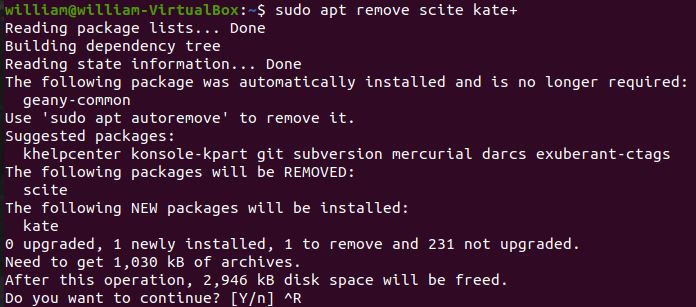
Eliminar paquetes innecesarios
Para eliminar paquetes innecesarios, puede usar el siguiente comando:
Puede combinar esto con la eliminación de paquetes, de modo que todos los paquetes innecesarios se eliminen cuando desinstale un paquete.
sudo apt autoremove package
Realización de mantenimiento en su sistema Ubuntu con APT
Al igual que con un objeto físico, deberá realizar el mantenimiento de su sistema Ubuntu de vez en cuando.
Actualizar paquetes del sistema
Debe actualizar los paquetes de su sistema regularmente para mantener su sistema funcionando en óptimas condiciones. El siguiente comando vuelve a sincronizar los archivos de índice del paquete con sus fuentes.
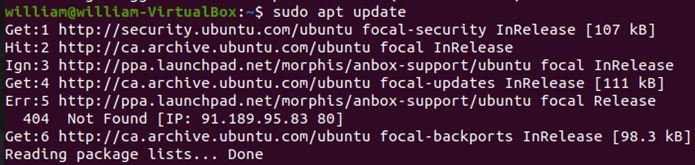
Paquetes de actualización
El siguiente comando actualiza todos los paquetes instalados en su sistema a las versiones más recientes.
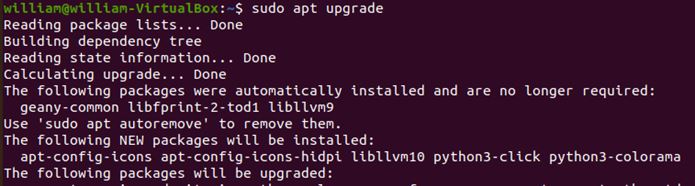
Este comando también actualiza los paquetes del sistema, pero también puede eliminar los paquetes instalados para evitar conflictos.
Búsqueda de paquetes e información de paquetes
Es posible que esté buscando un paquete pero no esté seguro del nombre. También puede estar buscando información sobre un paquete. Descubra cómo lograr esto a continuación.
Localización de paquetes con palabras clave
Para encontrar un paquete que contenga una palabra clave en particular, puede usar el comando:
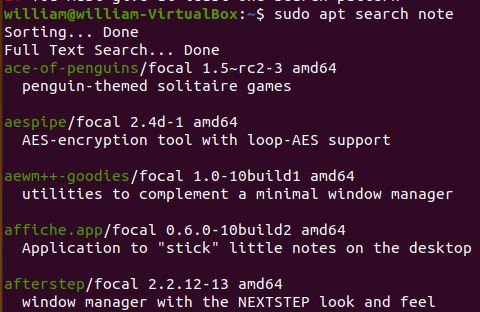
Mostrar información sobre un paquete
El siguiente comando mostrará información sobre un paquete, como su versión, tamaño, dependencias y cualquier conflicto con él en su sistema.
sudo apt show package_name
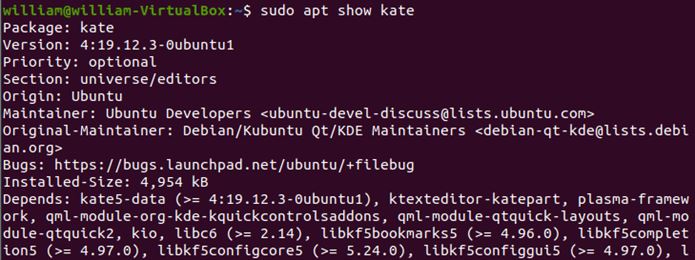
Lista de paquetes
Si desea una lista de todos los paquetes disponibles, use el siguiente comando:
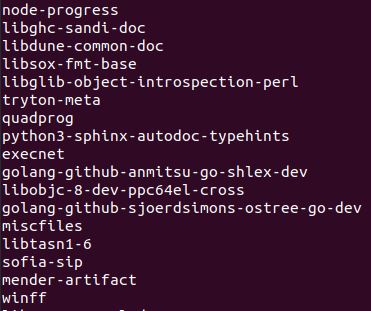
El siguiente comando proporciona una lista de todos los paquetes disponibles, incluida información sobre las versiones y la arquitectura del paquete:
sudo apt list | grep package_name
Si desea ver todos los paquetes que ha instalado en su sistema, utilice:
sudo apt list --installed
Para ver una lista de paquetes que se pueden actualizar, use el siguiente comando:
sudo apt list --upgradeable
Ahora que sabe cómo usar Ubuntu Apt, hay momentos en los que un paquete está roto y necesita arreglarlo. Aprenda a reparar paquetes rotos en Ubuntu. O, si prefiere el Centro de software y no funciona, consulte nuestra guía para obtener ayuda para solucionar el problema del Centro de software que no funciona en Ubuntu.
